Dacă aspectul implicit al pictogramelor de directoare, de un galben monoton, a devenit obositor, nu ești singurul. Mintea umană reacționează pozitiv la imagini variate și la schimbarea culorilor, ceea ce poate îmbunătăți concentrarea. Personalizarea culorii directoarelor poate influența în mod pozitiv productivitatea ta. În acest articol, vom explora diverse metode prin care poți schimba culoarea directoarelor în Windows 10. La finalul acestui material, vei înțelege cum să atribui culori și fișierelor, nu doar pictogramelor de directoare, în Windows 10.
Modalități de a schimba culoarea directoarelor în Windows 10
Prezentăm mai jos pașii detaliați pentru a modifica aspectul cromatic al directoarelor pe sistemul tău Windows 10.
Metoda 1: Utilizând fereastra Proprietăți
Te nemulțumește aspectul standard al desktopului și preferi un aspect cromatic diferit pentru pictogramele directoarelor? În acest caz, nu ai neapărat nevoie de un software specializat pentru colorarea directoarelor în Windows 10. Urmează pașii prezentați pentru a schimba aspectul cromatic al unui director în Windows 10:
1. Localizează directorul a cărui pictogramă dorești să o modifici, dă clic dreapta pe el și alege opțiunea „Proprietăți”.
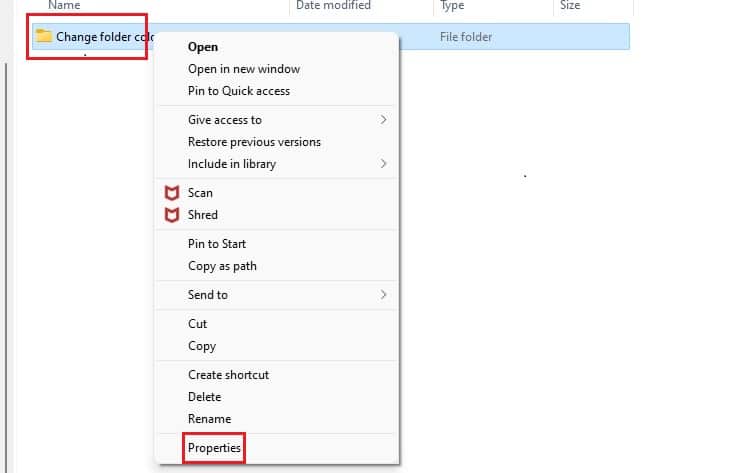
2. Mergi la secțiunea „Personalizare” și apasă butonul „Schimbare pictogramă…”.
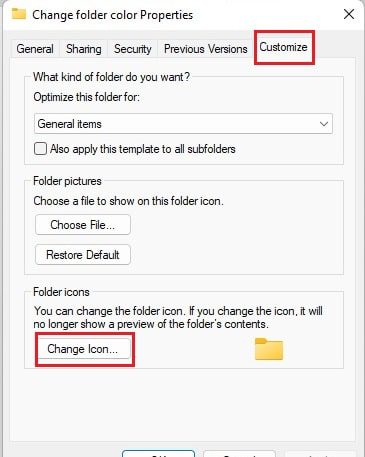
3. Apasă „Răsfoire…” pentru a selecta un fișier pictogramă descărcat de pe site-ul ICONS8.
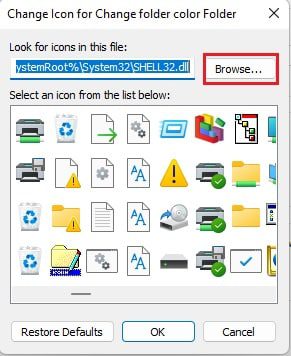
4. Selectează fișierul cu pictograma și confirmă cu „Deschidere”.

5. Apasă „OK” și apoi „Aplicare”.
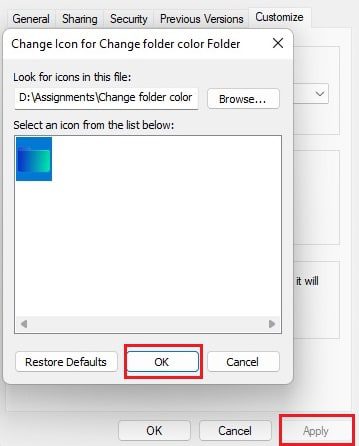
6. Confirmă modificările cu „OK”.
Metoda 2: Utilizarea instrumentelor de la terți
În continuare, îți prezentăm o serie de aplicații care te ajută să schimbi culorile directoarelor în Windows 10.
1. Folder Colorizer
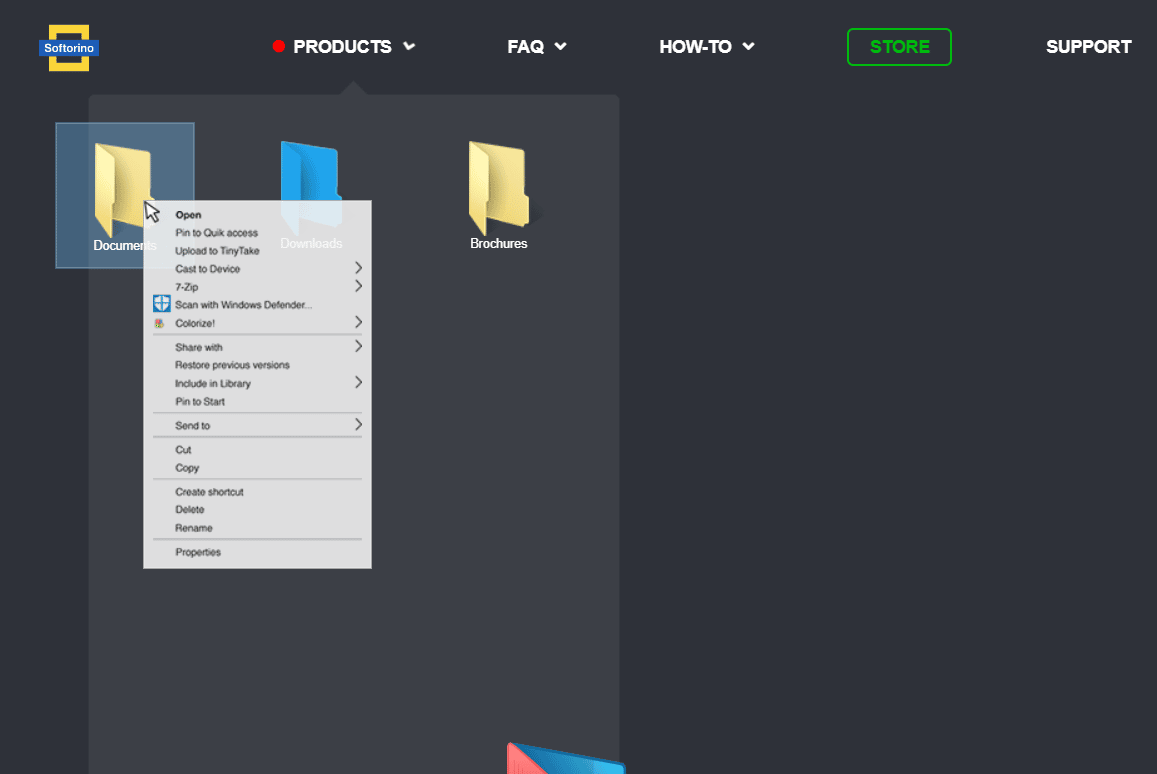
Dacă metoda anterioară ți s-a părut dificilă sau nu îți oferă rezultatele dorite, Folder Colorizer 2 de la Softorino îți simplifică acest proces.
- Permite personalizarea directoarelor cu o paletă diversă de culori.
- Oferă posibilitatea de a reveni ușor la aspectul cromatic original.
- Integrează o opțiune de colorare a directoarelor în Windows Explorer.
- Este ușor de instalat și dezinstalat.
2. Folder Marker
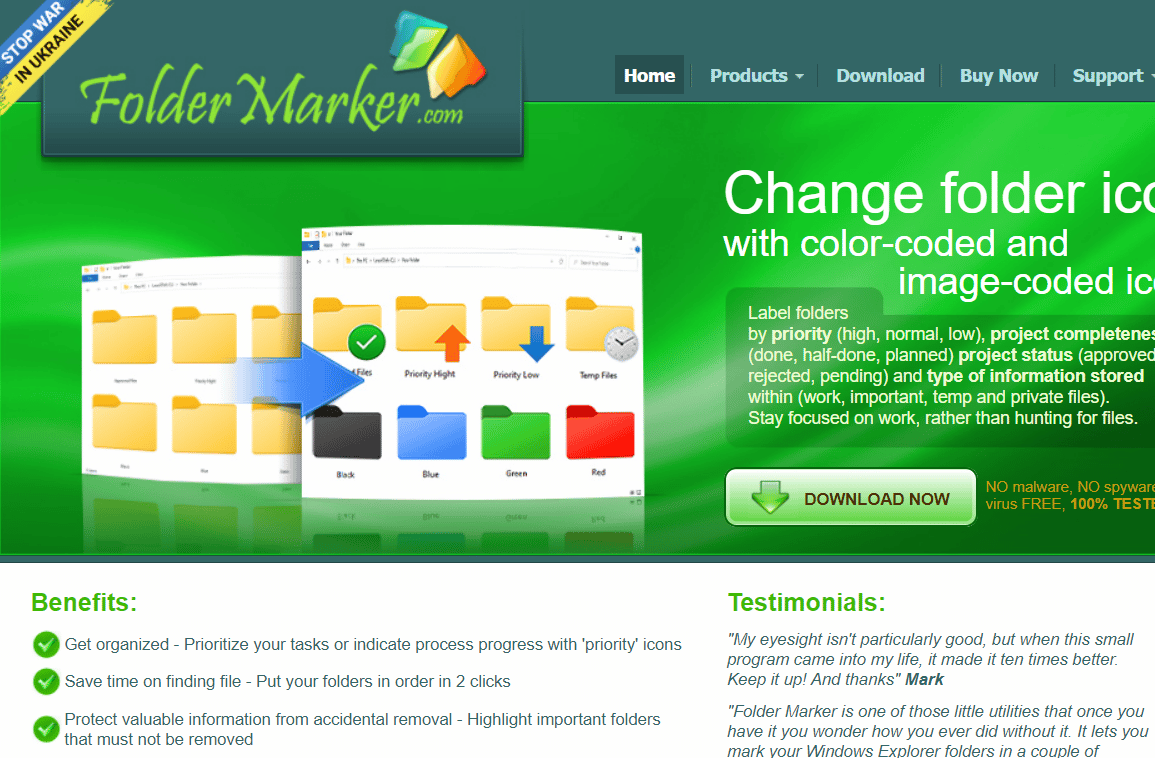
Dacă te deranjează culoarea galbenă implicită a directoarelor de pe desktop, Folder Marker este o soluție pentru tine. Cu ajutorul acestui instrument, poți schimba culorile directoarelor printr-un simplu clic. Aplicația este disponibilă atât în versiune gratuită, cât și în versiune pro.
- Schimbă culoarea directoarelor printr-un singur clic.
- Permite etichetarea directoarelor în funcție de prioritate.
- Suportă submeniuri de categorii.
- Poate gestiona mai multe directoare simultan.
- Oferă suport pentru pictograme pe 32 de biți.
- Include o opțiune pentru pictograme personalizate.
3. Folcolor
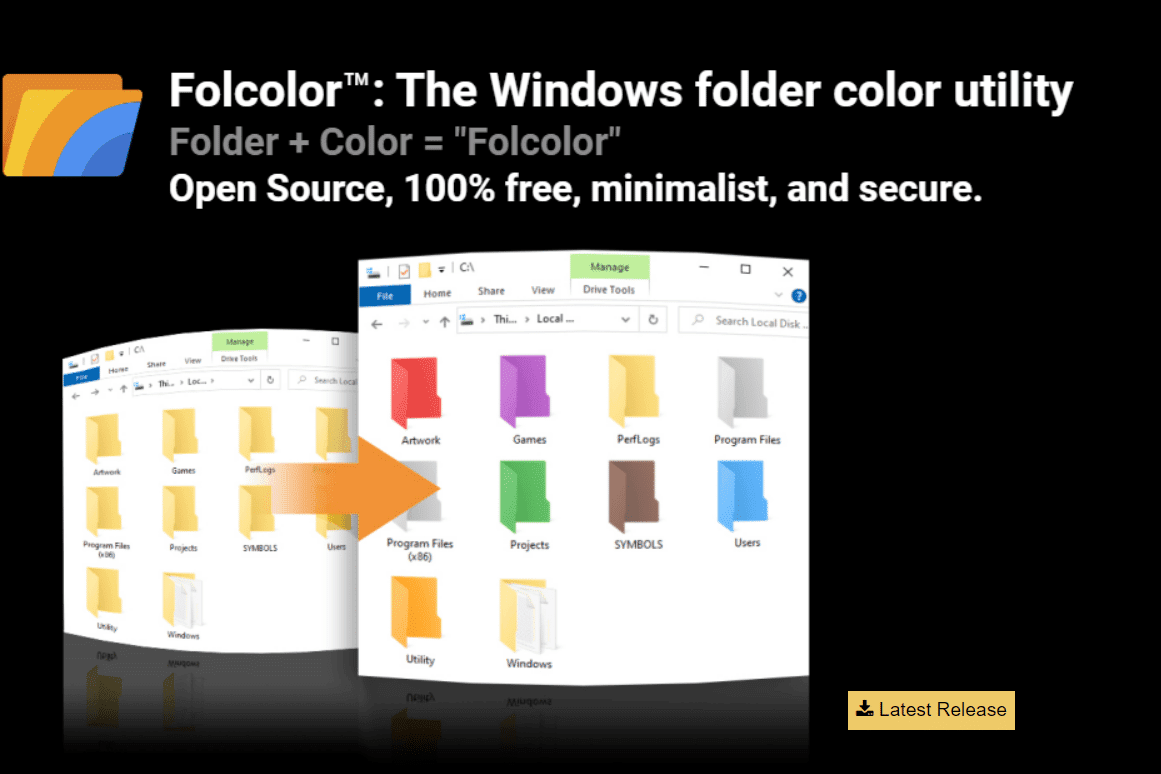
Versiunile Pro ale majorității programelor limitează funcțiile oferite în versiunile gratuite. Folcolor este un program gratuit și open-source pentru personalizarea culorii directoarelor în Windows 10.
- Oferă 14 opțiuni de culoare.
- Este un program sigur, fără adware sau colectare de date.
- Este ușor de utilizat și are un fișier executabil de doar 1MB.
4. FolderIco
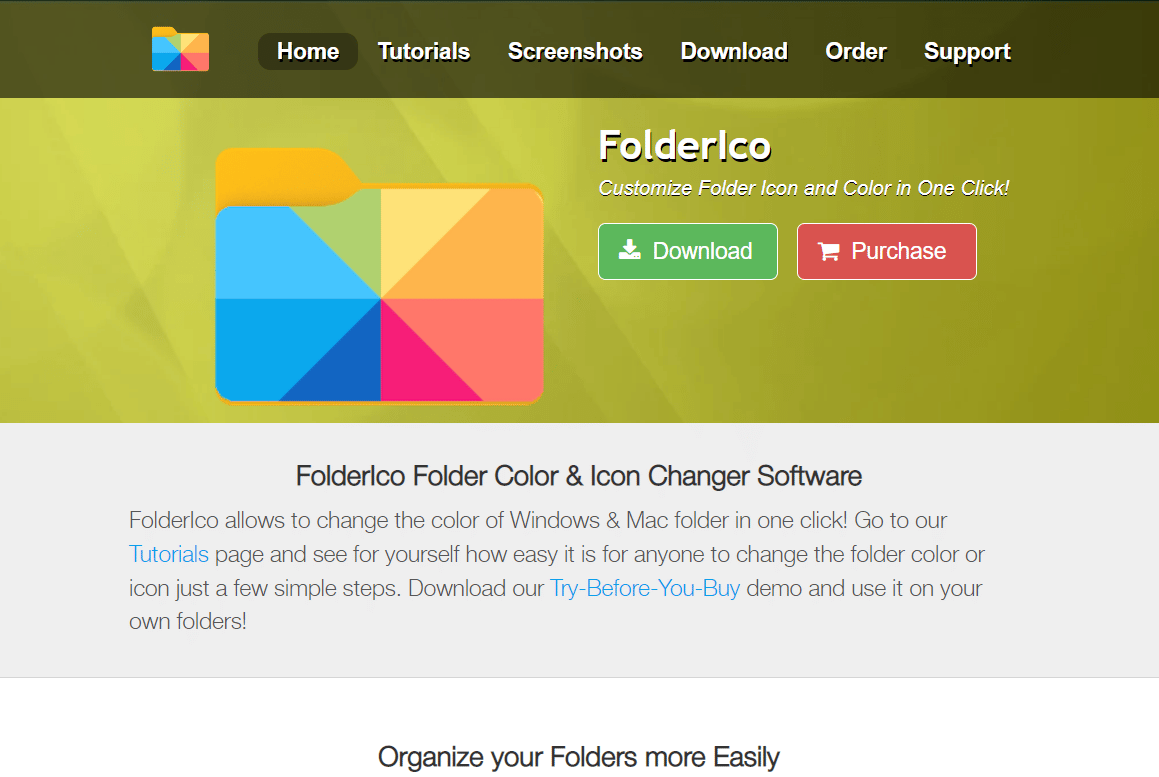
Pentru a aduce un plus de atractivitate desktopului tău, poți opta pentru pictograme colorate ale directoarelor în Windows 10. FolderIco îți permite să transformi directoarele plictisitoare în elemente vizuale mai atractive.
- Poate fi accesat atât din interfața aplicației, cât și din meniul contextual al directoarelor.
- Include o colecție bogată de pictograme.
- Permite revenirea la pictogramele implicite.
5. FileMarker
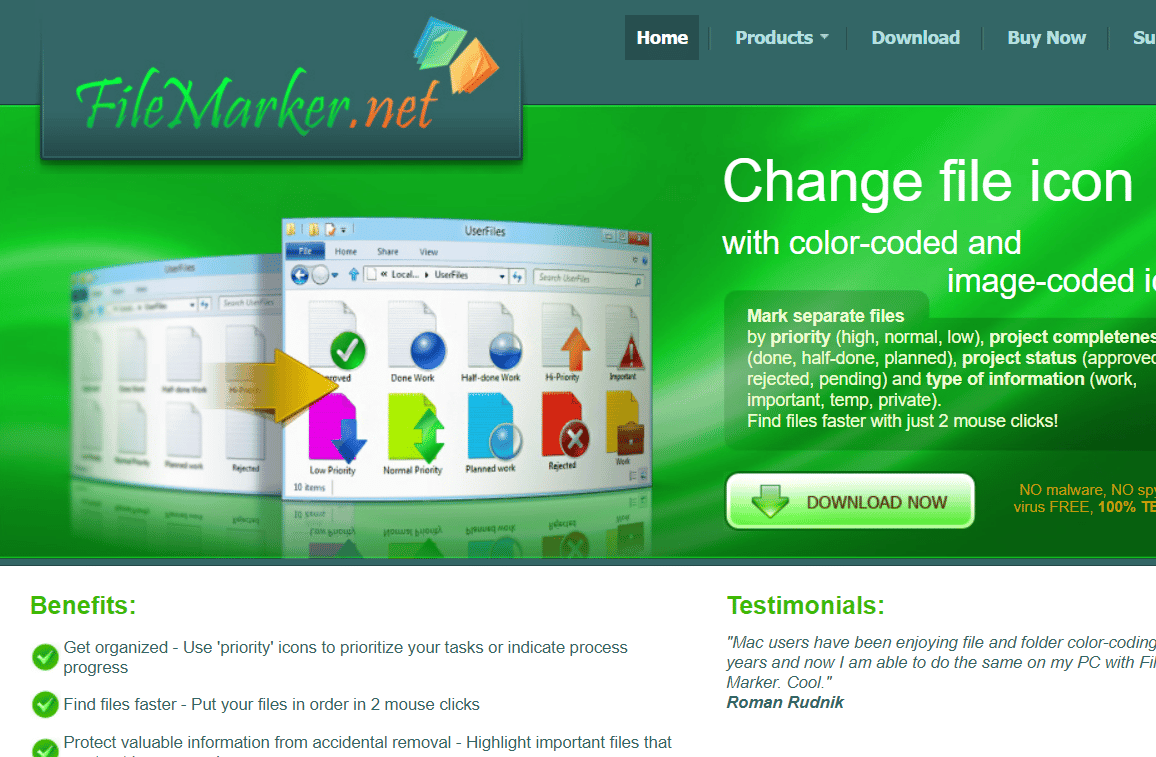
Organizarea fișierelor poate fi mai eficientă dacă le sortezi pe baza unor criterii. De exemplu, poți atribui culori diferite fișierelor în funcție de prioritate sau de utilizatorul care lucrează la ele. FileMarker este un software de la terți, disponibil în versiuni gratuite și plătite, care permite colorarea fișierelor în Windows 10.
- Oferă posibilitatea de a schimba pictogramele fișierelor individual.
- Ajută la prioritizarea sarcinilor.
- Permite colorarea sau etichetarea fișierelor.
- Facilitează portabilitatea fișierelor colorate pe alte sisteme pe care este instalat software-ul.
6. Rainbow Folders
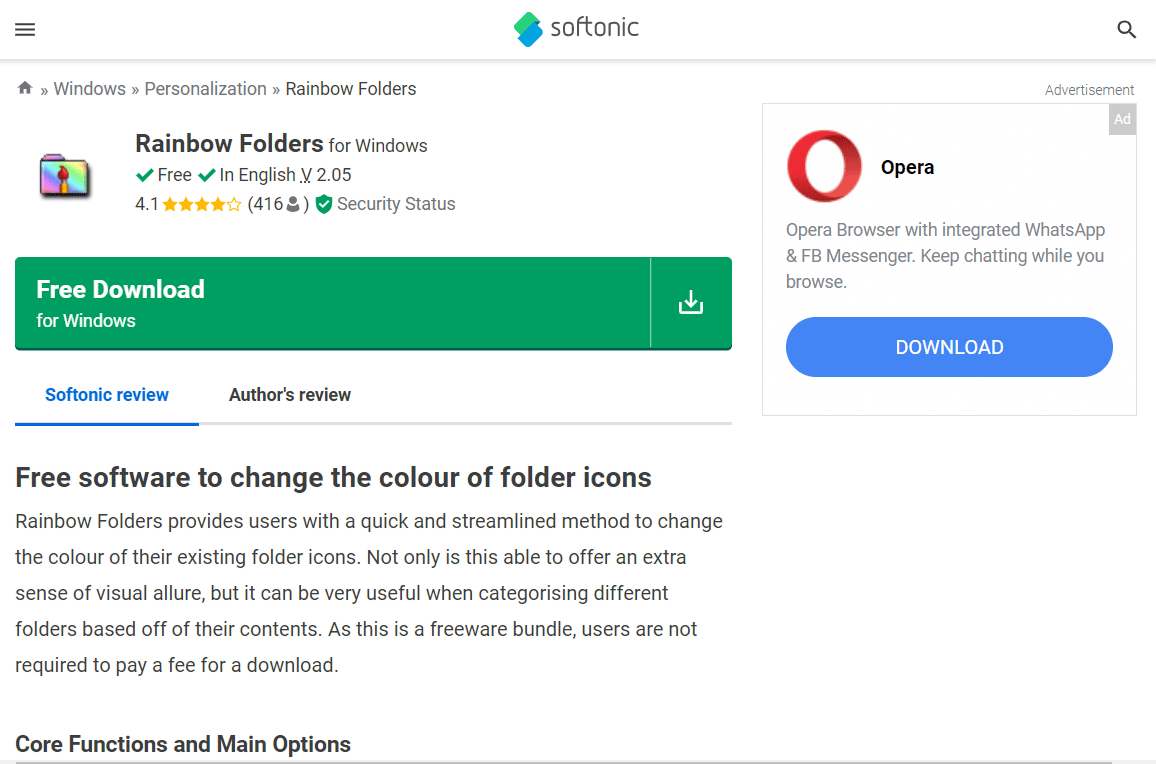
Rainbow Folders este o aplicație gratuită care oferă diverse opțiuni de colorare a directoarelor, facilitând organizarea desktopului tău Windows.
- Permite schimbarea rapidă a culorii directoarelor.
- Oferă pictograme cu nuanțe, culori și contrast ridicat.
- Permite modificarea culorii mai multor directoare simultan.
- Permite schimbarea dimensiunii pictogramelor directoarelor.
7. StyleFolder
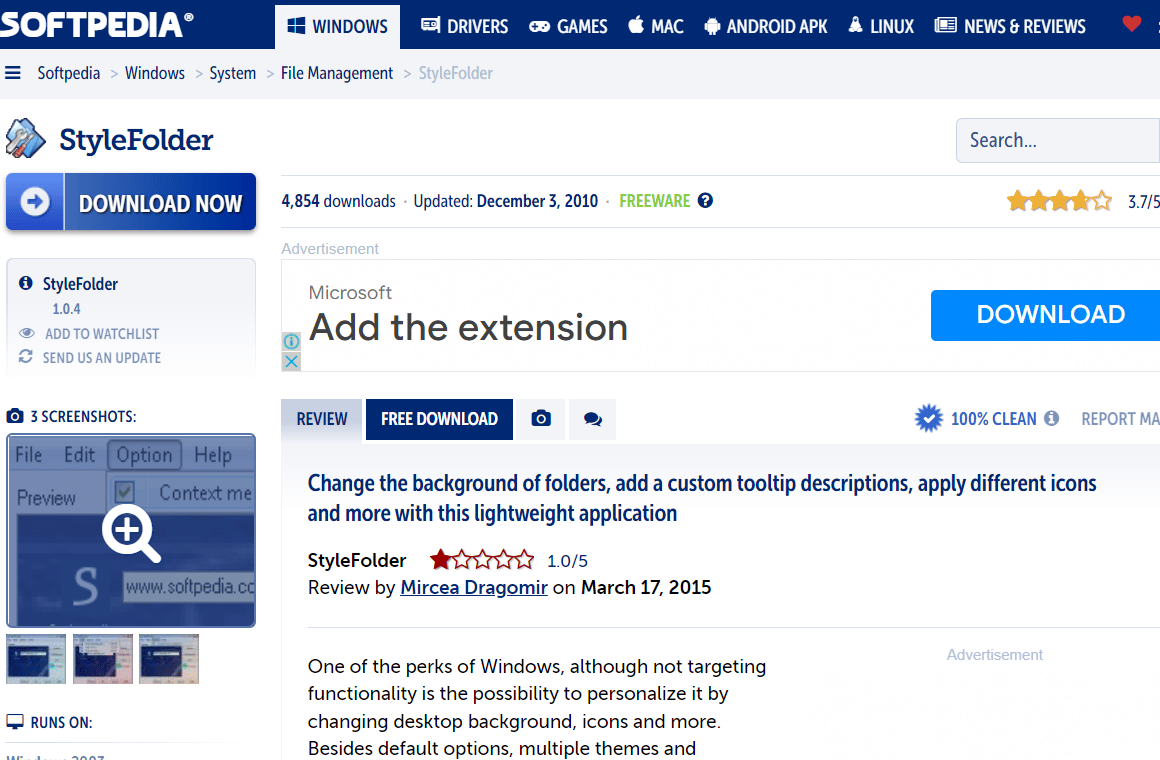
Un alt program util pentru personalizarea culorii directoarelor este StyleFolder. Câteva caracteristici semnificative sunt enumerate mai jos:
- Permite modificarea pictogramelor și a fundalului directoarelor.
- Poate schimba culoarea textului directoarelor.
- Permite personalizarea oricărui director sau subdirector.
- Oferă opțiunea de a anula modificările folosind funcția „Eliminare setări”.
8. Folder Painter
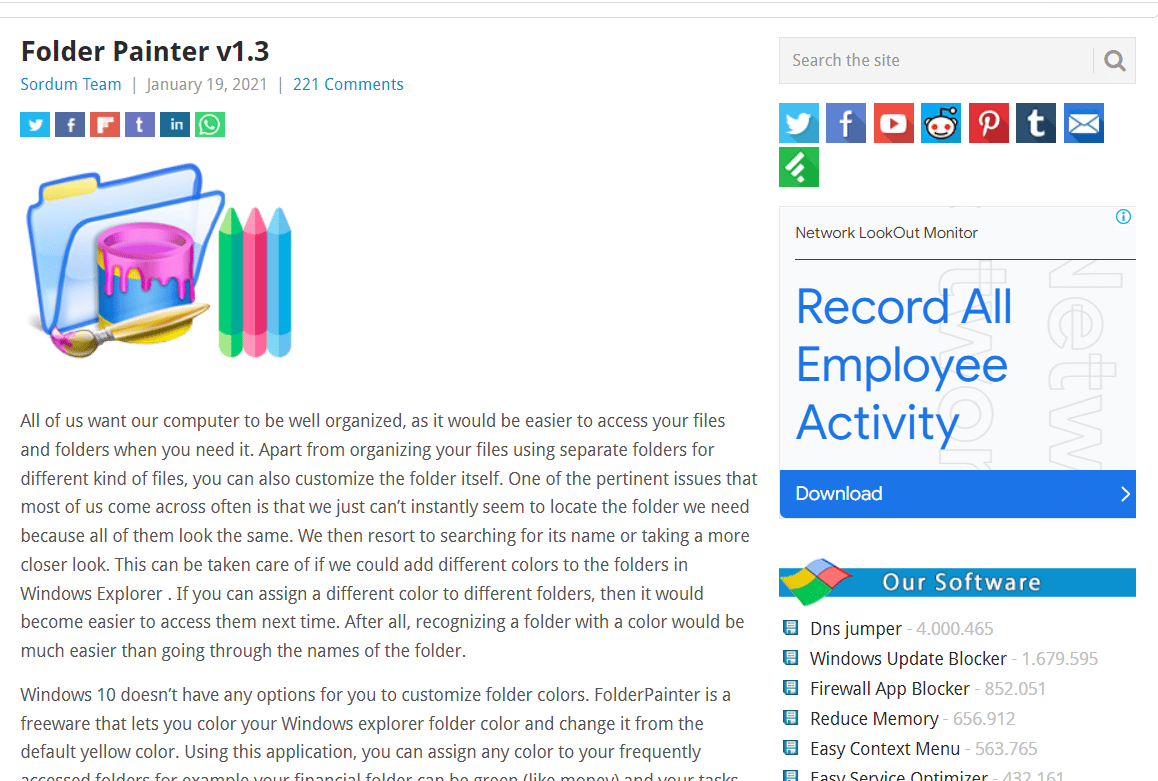
Folder Painter este o aplicație gratuită pentru modificarea culorii directoarelor în Windows 10. Acest software simplifică organizarea directoarelor pe computer oferind pictograme colorate. Să vedem cum poate fi utilizat acest instrument pentru a personaliza aspectul desktopului.
- Oferă trei pachete de pictograme predefinite.
- Permite accesul la până la 21 de pachete de pictograme.
- Este ușor de personalizat.
- Activează mai multe meniuri contextuale.
9. CustomFolder
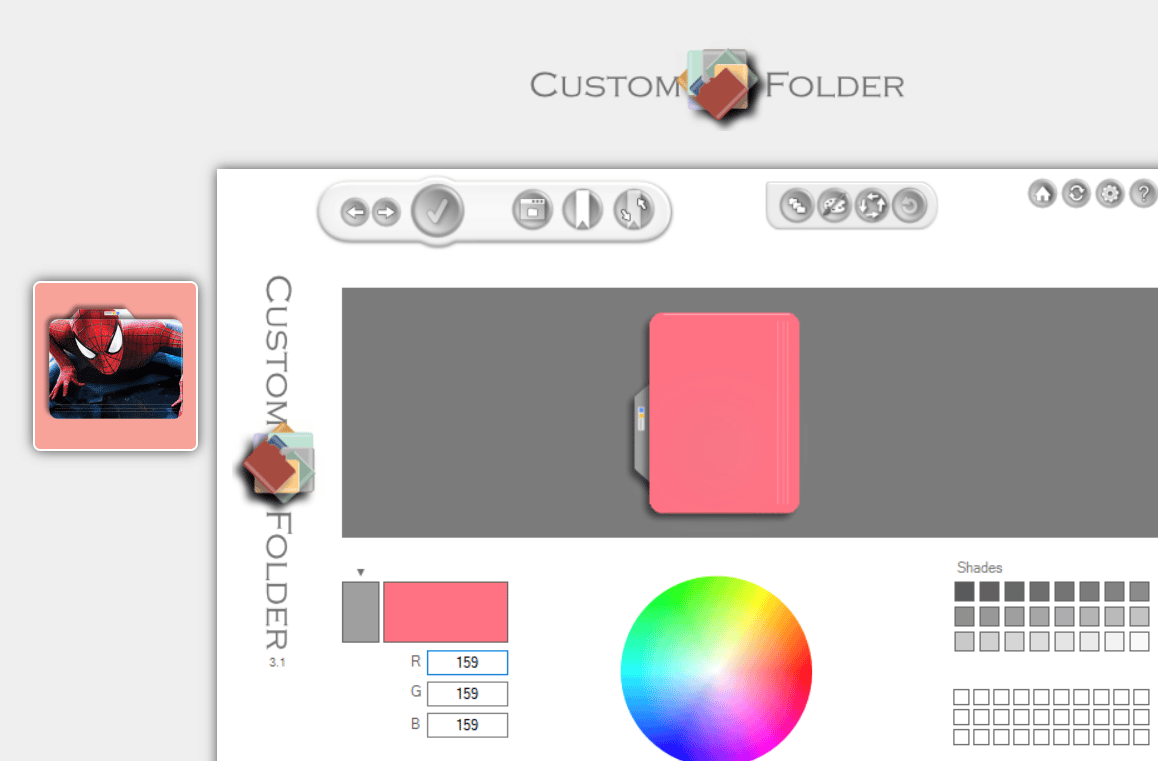
Dacă dorești un software care să schimbe culoarea directoarelor în Windows 10 cu embleme, pictograme sau culori personalizate, CustomFolder este o soluție potrivită. Acest program gratuit de la GDZ Software te ajută să organizezi desktopul alegând culorile dorite pentru pictogramele directoarelor. Iată caracteristicile software-ului CustomFolder:
- Permite modificarea icoanelor, emblemelor și culorilor.
- Este disponibil sub forma unui fișier ZIP.
- Poți adăuga pictograme personale nelimitate.
- Include peste 60 de pictograme predefinite.
- Oferă o interfață facilă pentru aplicarea modificărilor.
- Permite tragerea și plasarea directoarelor.
- Oferă o roată de culori pentru personalizare avansată.
- Poți clona pictogramele de la directoare personalizate anterior.
10. iColorFolder
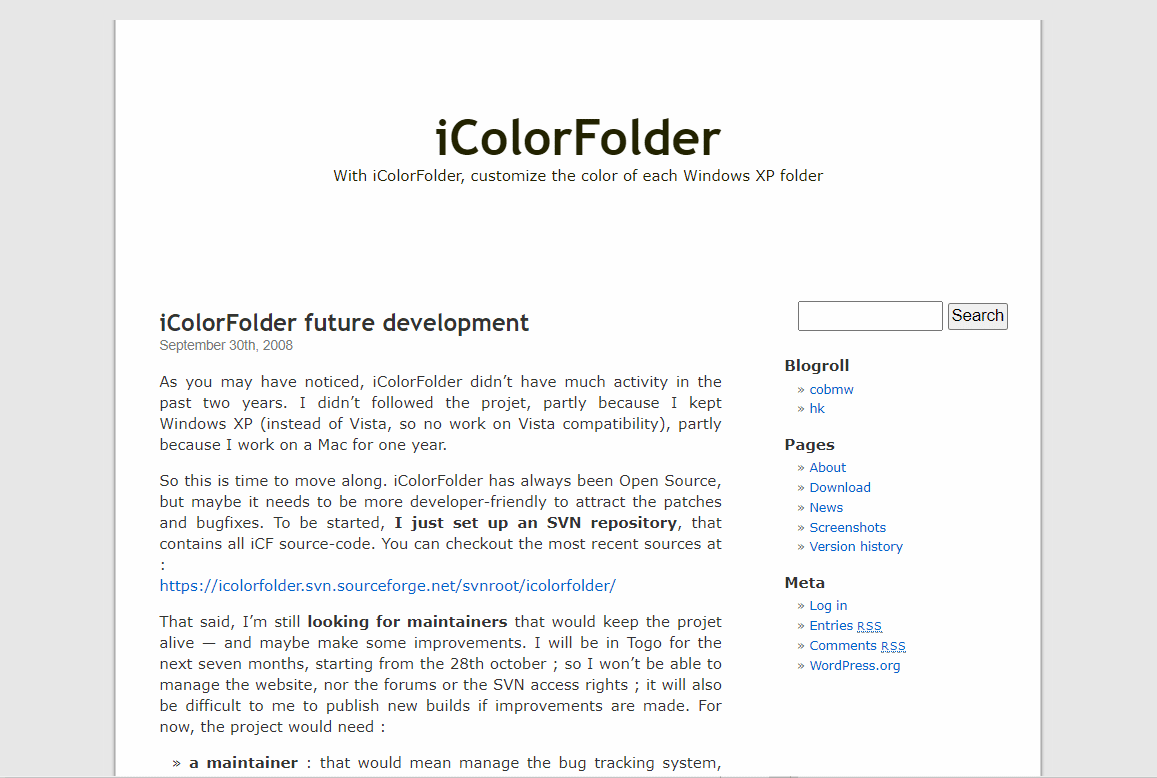
Pentru un software gratuit și ușor de utilizat, pentru adăugarea de culori directoarelor Windows, iColorFolder este o alegere bună. Acest software permite colorarea oricărui director și funcționează pe Windows XP și versiunile ulterioare.
- Folosește funcționalitățile native Windows pentru eficiență sporită.
- Nu consumă multă memorie.
- Permite clasificarea directoarelor în funcție de tip.
- Este un software open-source.
- Este rapid și ușor de utilizat.
- Permite descărcarea de skin-uri suplimentare.
11. MyFolder
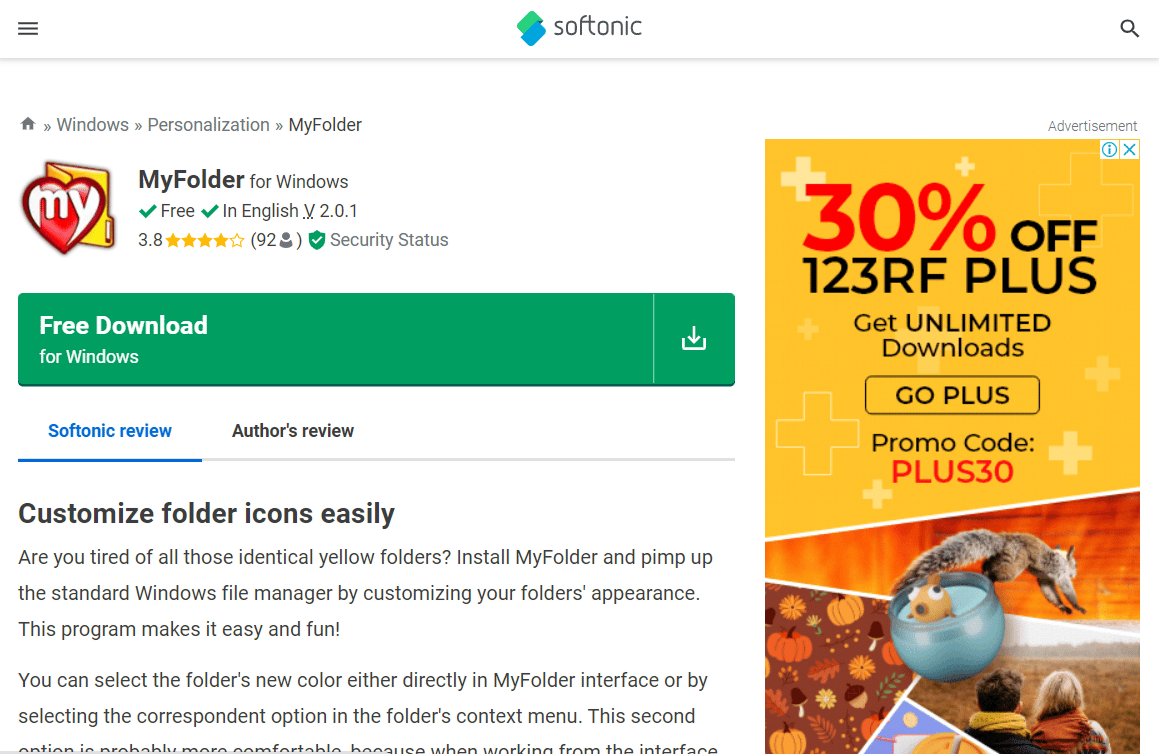
Dacă te-ai plictisit de culorile și pictogramele standard din Windows 10, MyFolder aduce un plus de creativitate prin setul său de pictograme colorate pentru directoare. MyFolder oferă posibilitatea de a schimba culoarea directoarelor atât din meniul contextual, cât și din interfața sa.
- Este un software gratuit.
- Oferă culori atractive pentru directoare.
- Permite personalizarea meniului contextual al directoarelor.
- Oferă o bibliotecă de pictograme.
- Include pictograme speciale pentru a clasifica directoarele ca favorite, importante sau private.
12. Schimbați pictogramele folderului
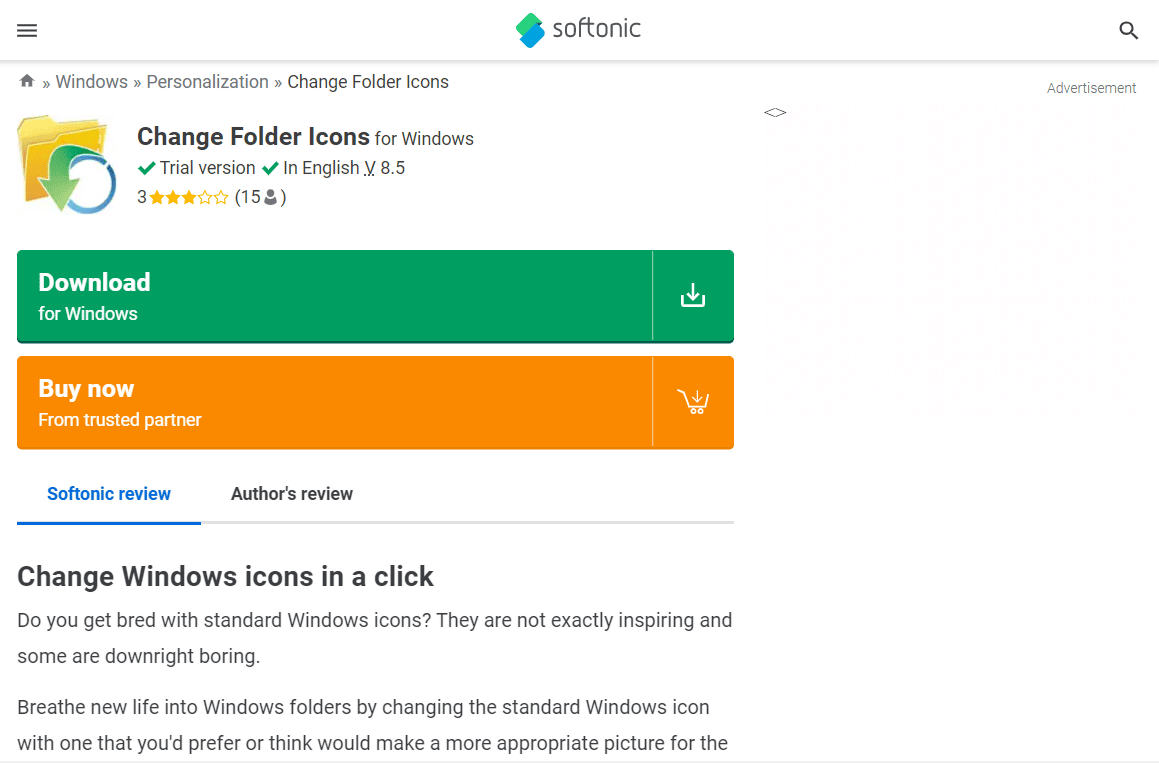
Pentru cei pasionați de artă și culori, Schimbați pictogramele folderului este o opțiune interesantă. Să analizăm pașii pentru a schimba culoarea directoarelor cu acest software și caracteristicile sale:
- Oferă o versiune de încercare.
- Permite schimbarea rapidă și eficientă a culorilor directoarelor.
- Se integrează bine în meniul Windows.
- Oferă numeroase opțiuni de personalizare.
13. Folder Icon Changer 5.3
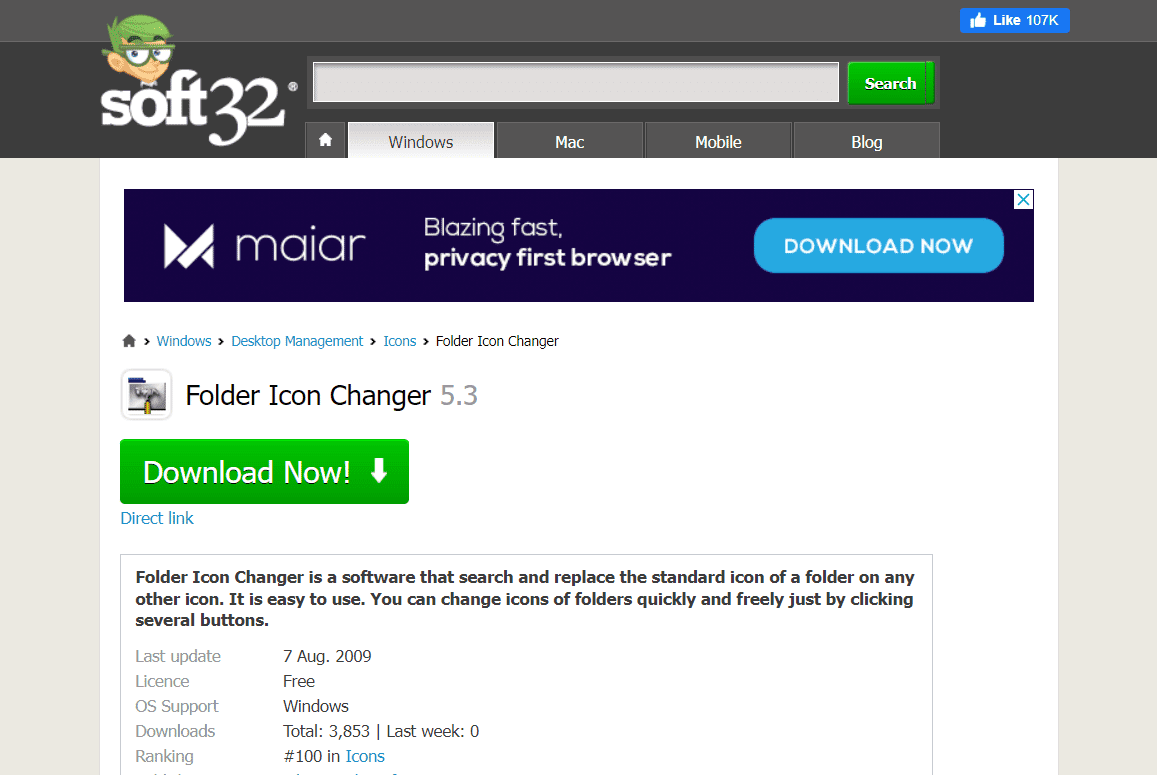
Pentru un software de personalizare a culorii directoarelor, compatibil cu mai multe platforme, poți alege Folder Icon Changer 5.3. Cu acest software, modificarea culorilor directoarelor devine foarte simplă.
- Este disponibil gratuit pentru descărcare și utilizare.
- Simplifică schimbarea pictogramelor directoarelor.
- Are o interfață atractivă.
- Permite căutarea pictogramelor în directoare.
- Permite căutarea pictogramelor în fișiere.
Aceasta este lista programelor care permit atribuirea de culori fișierelor în Windows 10.
Cum să descarci pictograme colorate de pe site-ul ICONS8
Poți descărca pictograme colorate de pe site-ul ICONS8 pentru a le utiliza la personalizarea directoarelor. Urmează acești pași:
1. Accesează site-ul ICONS8.
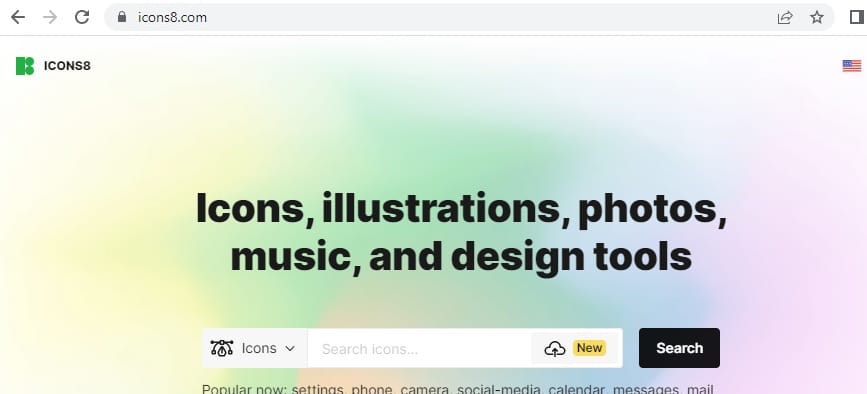
2. Caută o culoare. Pentru exemplul nostru, am ales albastru.
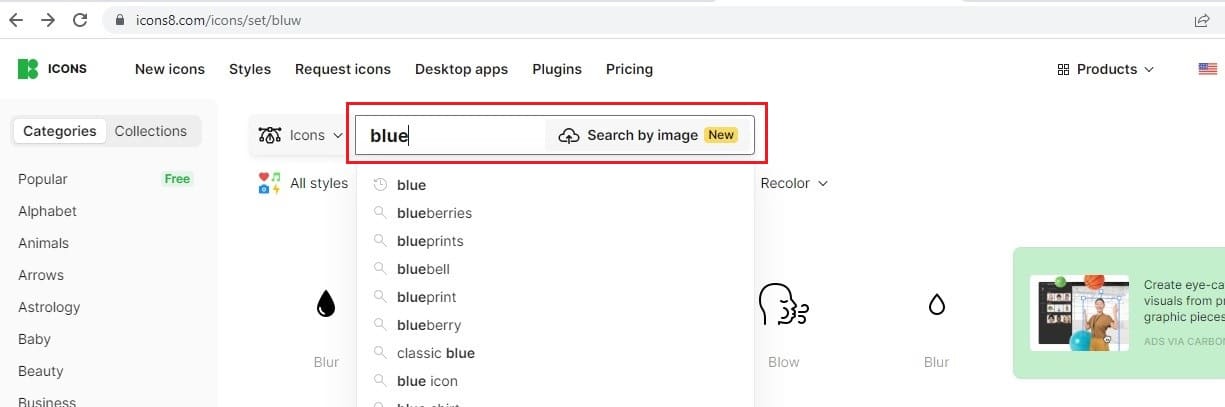
3. Selectează pictograma pătrată de culoare albastră.
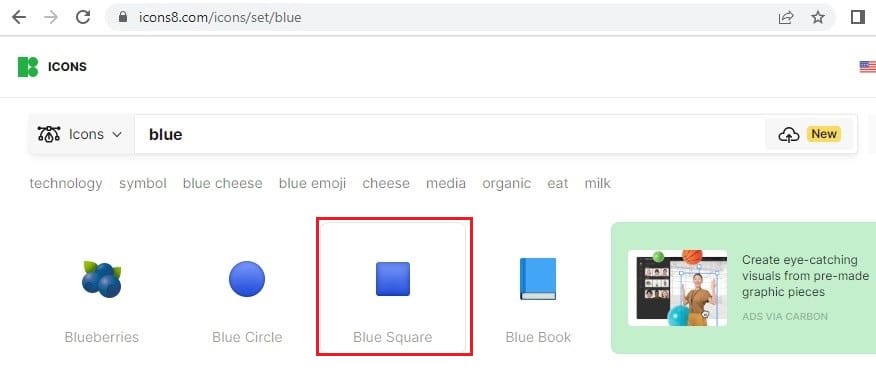
4. Apasă pe butonul „Download”.
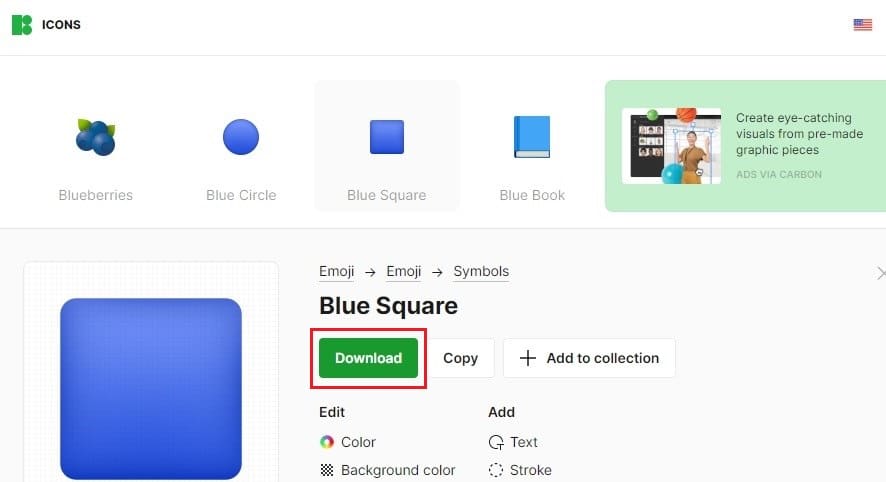
5. Selectează „PNG Free”, alege dimensiunea potrivită și apasă „Download”.
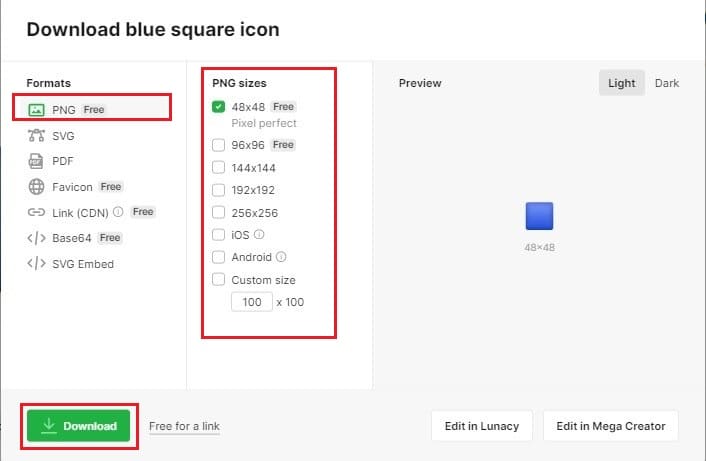
Notă: Folosește pictograma descărcată pentru a schimba culoarea oricărui director folosind Metoda 1.
***
Acum, că ai învățat cum să modifici culoarea directoarelor în Windows 10, lucrul cu computerul poate deveni o activitate mai plăcută. Prezența diferitelor culori poate îmbunătăți atenția și poate reduce senzația de oboseală. Mai mult, codificarea fișierelor prin culori poate ajuta la memorarea detaliilor despre acestea. Suntem convinși că, adăugând un strop de culoare spațiului de lucru, productivitatea ta va crește. Spor la lucru!